
- •Математический факультет Кафедра вычислительной математики и программирования
- •Содержание
- •2 Разностные методы решения задач математической физики….…..20
- •Разностные схемы для линейных дифференциальных уравнений
- •1 Математические модели физических систем
- •1.1 Физические системы и методы их исследования
- •Основные определения и понятия
- •Системы деформируемых твёрдых тел
- •1.1.3 Подходы к исследованию систем деформируемых твёрдых тел
- •1.1.4 Средства исследования состояния систем деформируемых твёрдых тел
- •Разностные схемы для основных уравнений математической физики
- •1.2.1 Основные уравнения математической физики и их классификация
- •1.2.2 Разностная аппроксимация основных производных. По определению производная функции одной переменной записывается в виде
- •Это значит, что аппроксимация
- •Общий принцип метода сеток
- •Сходимость, аппроксимация и устойчивость разностных схем
- •2 Разностные методы решения задач математической физики
- •2.1 Разностные схемы для линейных дифференциальных уравнений
- •2.1.1 Краевые задачи для линейных дифференциальных уравнений
- •2.1.2 О задаче Дирихле
- •2.1.3 Разностные аппроксимации уравнений эллиптического типа
- •2.1.4 Разностная аппроксимация граничных условий
- •2.2 Построение разностной аппроксимации задачи Дирихле для
- •2.2.1 Разностная схема задачи Дирихле для уравнения Пуассона.
- •2.2.2 Устойчивость и сходимость разностной задачи Дирихле
- •2.3. Разрешимость разностных уравнений и способы их решения. Правило Рунге
- •2.4. Разностные схемы для линейных дифференциальных
- •2.5. Разностные схемы для линейных дифференциальных уравнений
- •2.5.1. Общая постановка задачи.
- •3. Метод конечных элементов и суперэлементов
- •3.1. Физические предпосылки методов
- •3.2 Деформации твёрдых тел
- •3. 2.1 Линейно-упругие деформации твёрдых тел
- •3.2.2. Нелинейно-упругие деформации твёрдых тел
- •3.3. Прикладные вопросы метода конечных элементов
- •3.3.1. Основная концепция метода конечных элементов
- •3.3.2 Дискретизация и оптимальная нумерация узлов области
- •3.3.3. Метод конечных элементов в теории упругости.
- •3..4 Построение конечно - элементных соотношений
- •3.5. Аналитический алгоритм метода конечных элементов для исследования
- •Свойства матрицы жёсткости
- •3.7 Аналитический алгоритм метода суперэлементов
- •Методы исследования нелинейных математических
- •4.1 Общие предпосылки методов численного исследования нелинейных
- •4.2 Итерационные численные методы
- •4.3 Безитерационные методы исследования нелинейных математических моделей деформируемых твёрдых тел и их систем
- •4.4 Сравнительный анализ эффективности методов исследования
- •5 Основы методологии компьютерного объектно-
- •5.1 Основные понятия и определения
- •5.2 Построение виртуальной физической модели системы
- •5.3 Исходные данные при компьютерном моделировании
- •5.4 Деформации грунтовых оснований при устройстве отдельных
- •6 Технология компьютерного объектно-
- •6.1 Технологические этапы компьютерного объектно-ориентированного
- •6.2 Интерфейс визуального ввода данных
- •7 Программное обеспечение компьютерного
- •7.1 Структура программного обеспечения объектно-ориентированного моделирования системы деформируемых твёрдых тел
- •7.2 Технология объектно-ориентированного программирования
- •Объектно-ориентированного моделирования физической системы
- •7.3 Программный комплекс «Энергия - 2д » моделирования
- •7.4 Программный комплекс «Энергия - ос » моделирования
- •7.5 Программный комплекс «Энергия - 3д » моделирования
- •8 Верификация технологии и программного
- •8.1 Методологические аспекты верификации
- •8.2 Верификация технологии и программного обеспечения
- •8.3 Верификация технологии и программного обеспечения
- •8.4 Верификация технологии и программного обеспечения
- •Численные методы математической физики
- •1. Метод сеток для задачи дирихле
- •1.1. Основы метода сеток
- •1.3.Варианты задания
- •Лабораторная работа №2
- •Дополнение к лабораторной работе №2
- •Лабораторная работа №3 Метод сеток для уравнения параболического типа.
- •Лабораторная работа №4 Метод сеток для уравнения гиперболического типа
7.4 Программный комплекс «Энергия - ос » моделирования
осесимметричных задач механики грунтов
Программный комплекс «Энергия-ОС» предназначен для моделирования линейных и нелинейных пространственных осесимметричных систем механики грунтов. К таким задачам можно отнести определение деформаций грунтового основания свайного фундамента. Моделирование осесимметричных систем механики грунтов реализуется с помощью удобного интерфейса.
После запуска приложения открывается окно «Объектно-ориентированное моделирование нелинейных двумерных систем механики грунтов», в котором можно получить информацию о программе и ознакомиться с краткой инструкцией работы с приложением, рисунок 7.10. Кроме того, в этом окне имеются две кнопки: выход из приложения и переход к следующему окну.
Следующее окно содержит ряд кнопок, некоторые недоступны. Для ручного ввода исходных данных нажать кнопку "Ввод" либо "Чтение из файла", если файл исходных данных изготовлен заранее с помощью этой же программы, рисунок 7.11.
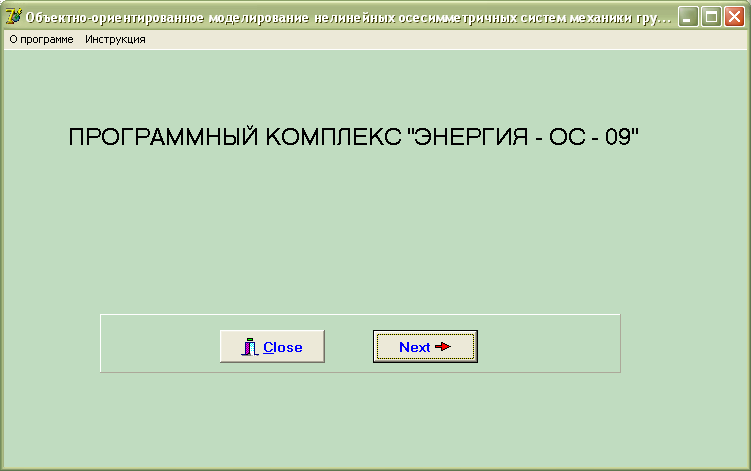
Рисунок 7.10 – Окно открытия программного комплекса
При ручном вводе данных необходимо задать размеры расчетной области:
a, b - размеры расчетной области по осям r и z;
kr, kz - количество шагов разбиения по осям r и z;
шаги разбиения по оси r: hr={hr1, hr2, hr3,…, hrkr-1};
шаги разбиения по оси z: hz={hz1, hz2, hz3,…, hzkz-1}.
Сумма шагов по оси r должна равняться a. Сумма шагов по оси z должна равняться b. Кроме того, необходимо указать:
количество закрепленных узлов, т.е. узлов, в которых известно, что перемещения равны нулю;
количество точек под нагрузкой, их номера и величины нагрузки в кг .
При вводе из файла эти исходные данные появятся автоматически.

Рисунок 7.11 – Окно ввода исходных данных
После задания выше перечисленных данных нажать кнопку "ОК". Появится расчетная область с разбиением на конечные элементы в соответствии с размерами шагов. Здесь необходимо указать характеристики конечных элементов (E и µ) визуально. По умолчанию считается, что вся область - грунт с характеристиками E = 360 кг/см2 и µ = 0,2. На экране имеется палитра цветов с указанием названий материалов. По кнопке "Изменить" можно просмотреть их характеристики и, если нужно, изменить их.
Задание характеристик конечным элементом производится следующим образом: выбирается на палитре цветов нужный материал и мышью (при нажатой левой клавиши мыши) проводится по всем нужным конечным элементам.
Для контроля правильности визуального ввода характеристик можно по кнопке "Проверка материала" просмотреть значения модуля упругости по конечным элементам в таблице. Ниже приведено окно с заданными всеми исходными данными, рисунок 7.12.
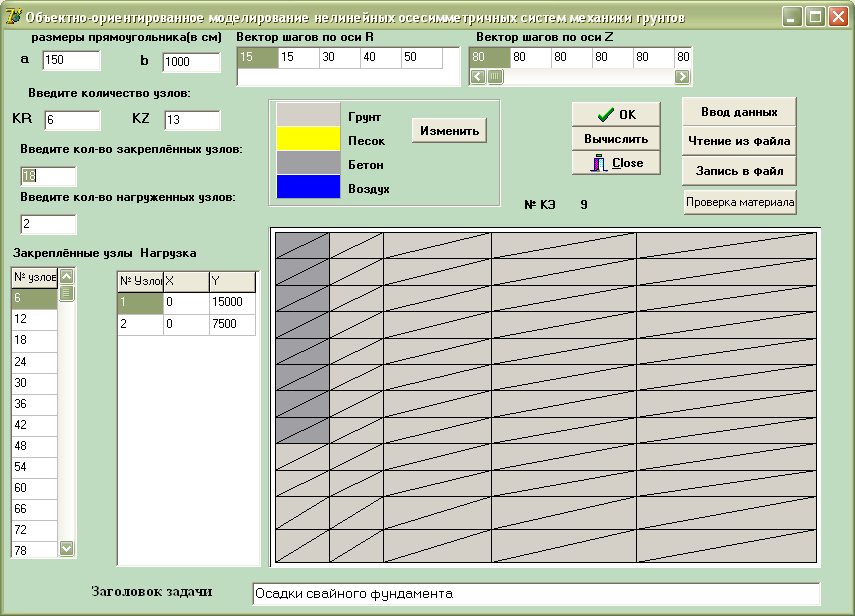
Рисунок 7.12 – Заполненное окно исходных данных
Для решения задачи нажимается кнопка "Вычислить". В результате появляется окно "Результаты"с линейными и нелинейными перемещениями по узлам расчетной области, рисунок 7.13.
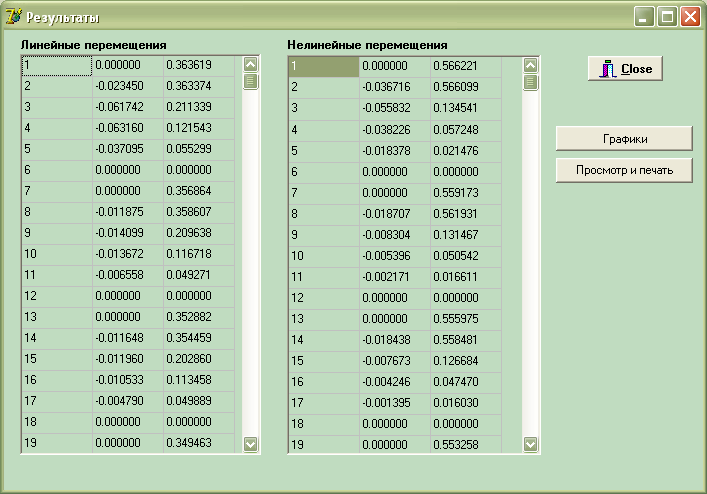
Рисунок 7.13 – Окно «Результаты»
По кнопке "Графики" открывается окно "Графики", в котором с помощью двойного щелчка мышью по выбранному диапазону узлов отобразится график и таблица значений перемещений, по которым строится график, рисунок 7.14.
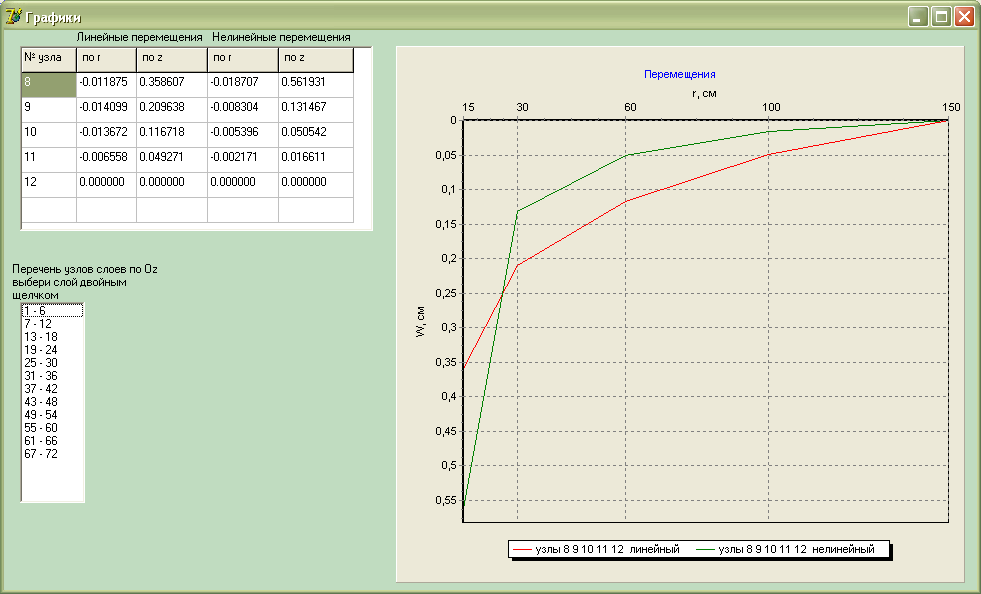
Рисунок 7.14 – Окно построения графиков
По кнопке "Просмотр и печать" открывается окно "Просмотр и печать", в котором задается, если нужно номер модельной задачи, выбираются линейные или нелинейные перемещения с помощью переключателя "Выбор", а также можно задать номера узлов, начиная с которых будут выданы перемещения. Указание диапазона узлов необходимо в том случае, если kr > 10, рисунок 7.15.
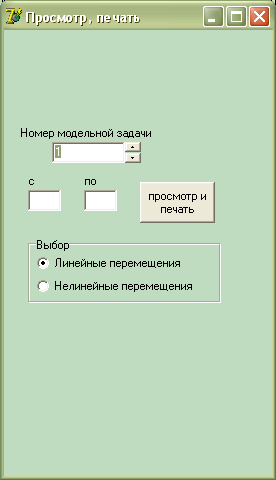
Рисунок 7.15 – окно задания данных для просмотра результатов
По кнопке "Просмотр и печать" появится окно, в котором для просмотра необходимо выбрать Preview . Из окна предварительного просмотра можно напечатать просматриваемые результаты по кнопке Print на панели инструментов (изображение принтера), рисунок 7.16.

Рисунок 7.16 – окно задания просмотра и печати результатов
Если продолжать работу с программой не надо, то закрываем окна или по кнопкам и выходим из программы. Если нужно просчитать другие варианты, то закрываем окно результатов и в окне "Объектно-ориентированное моделирование нелинейных осесимметричных систем механики грунтов" формируем новые данные (можно загрузить данные из файла) и опять нажимается кнопка "Вычислить".
После ручного заполнения исходных данных можно создать файл исходных данных по кнопке "Запись в файл". Этот файл можно использовать при вводе исходных данных.
